ما هو المسؤول في ووردبريس؟
نشرت: 2023-04-04ما هو المسؤول؟ - في WordPress ، يعد "المسؤول" نوعًا خاصًا من حسابات المستخدم التي تتمتع بأعلى سلطة ويمكنها فعل أي شيء ضمن منطقة التحكم في الموقع. عادة ما يكون هذا الدور مخصصًا للأشخاص المسؤولين عن الموقع أو الموثوق بهم جدًا. من المهم فهم أدوار المستخدم المختلفة في WordPress حتى تتمكن من التحكم في من يمكنه القيام بما يكبر موقعك.
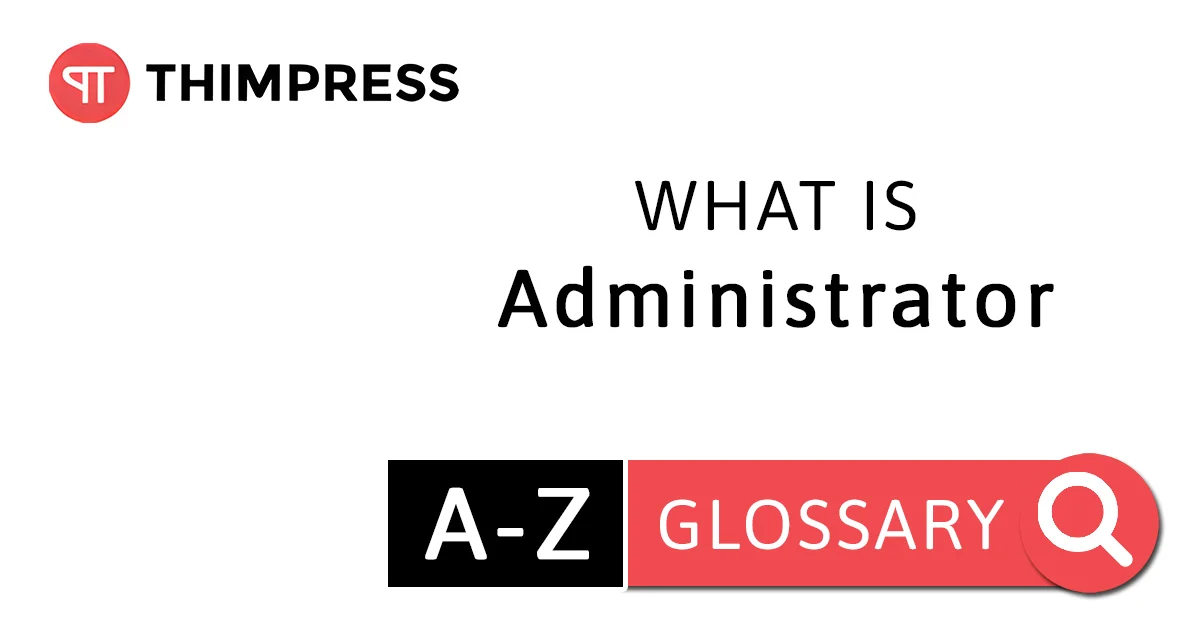
جدول المحتويات
ما هو المسؤول في ووردبريس؟
عند تثبيت WordPress لأول مرة ، يقوم تلقائيًا بإنشاء حساب مستخدم جديد باسم المستخدم وكلمة المرور اللذين اخترتهما أثناء التثبيت. هذا المستخدم لديه دور المسؤول ، ومن خلال هذا الدور ، يمكنك فعل أي شيء على موقع الويب.
يمكنك إضافة أو إزالة مستخدمين آخرين ممن لهم نفس دورك أيضًا. ومع ذلك ، ضع في اعتبارك أن المسؤولين لديهم القدرة على حذف المحتوى على موقع الويب ، لذا كن حذرًا عند تعيين هذا الدور للآخرين. يمكن للمستخدمين الذين لهم دور المسؤول إجراء تغييرات كبيرة على موقع الويب ، مثل ترقية المدونة وتغيير السمات وتعديل المكونات الإضافية وتحرير الملفات الأساسية.
ذات صلة: يجب عليك أولاً قراءة ما هو دور المستخدم في WordPress؟ لمعرفة المزيد عن الأدوار على الموقع.
ما هو المسؤول المتميز في ووردبريس؟
في موقع WordPress الذي لا يعد تثبيتًا متعدد المواقع ، يتمتع المسؤول بالسيطرة الكاملة على موقع الويب. ومع ذلك ، في التثبيت متعدد المواقع ، يتم نقل بعض إمكانات المسؤول إلى المشرف المتميز.
يتمتع المشرف المتميز بحقوق المسؤول عبر شبكة المواقع بالكامل. هذا يعني أن لديهم القدرة على تغيير السمات وإضافة مستخدمين جدد وتثبيت المكونات الإضافية عبر جميع المواقع على الشبكة.
في التثبيت متعدد المواقع ، يكون دور المسؤول محدودًا. لا يمكن للمسؤول تحديث ملفات WordPress الأساسية أو تعديل السمات والإضافات أو إنشاء المستخدمين أو حذفهم. هذه الامتيازات متاحة فقط للمشرف المتميز.
كيفية الوصول إلى منطقة إدارة WordPress؟
تُعرف منطقة WordPress Amin أيضًا باسم Admin Dashboard ، حيث توجد وحدة تحكم واحدة لجميع المحتوى على موقع WordPress الخاص بك. يمكنك القيام بالكثير من الأشياء المهمة في منطقة الإدارة ، مثل تثبيت السمات والإضافات ، وإنشاء منشورات جديدة ، وإضافة ميزات جديدة إلى موقع الويب الخاص بك.
يمكنك الوصول إلى منطقة إدارة WordPress عن طريق تضمين / wp-admin في نهاية عنوان URL الخاص بتثبيت WordPress مثل هذا: ilovecat.com/wp-admin

ومع ذلك ، لضمان الأمان وزيادة تخصيص موقعك ، نوصي بتغيير عنوان URL لتسجيل الدخول. يمكنك القيام بذلك عن طريق تثبيت المكون الإضافي WPS Hide Login وتعيين عنوان URL المخصص المطلوب لتسجيل الدخول. بعد ذلك ، استخدم عنوان URL الجديد لتسجيل الدخول إلى موقعك. هذه طريقة بسيطة لتأمين موقع الويب الخاص بك ومنع الوصول غير المصرح به.
كيفية إضافة مسؤول WordPress جديد؟
لا يمكن إضافة مسؤول جديد إلى موقع الويب الخاص بك إلا بواسطة شخص له نفس الدور (أو أعلى من دور المشرف المتميز) ، ولكن تأكد من فهمك لأهمية حقوق المسؤول لموقعك قبل إعطائها لأي شخص.

لإضافة مسؤول WordPress جديد ، تحتاج إلى الانتقال إلى شاشة لوحة تحكم المسؤول للوصول إلى المستخدم. انقر هنا على "إضافة جديد" واملأ معلومات هذا المستخدم وحدد الدور "المسؤول" للمستخدم وانقر على "إضافة مستخدم جديد" .
يمكنك أيضًا تغيير أدوار المستخدمين من خلال تخصيص أدوارهم في "جميع المستخدمين" .
كيف تحذف مسؤول WordPress؟
إذا كنت مسؤولاً على WordPress ، فيمكنك حذف المسؤولين الآخرين أيضًا.
للقيام بذلك ، انتقل إلى لوحة تحكم مسؤول WordPress وانقر على "المستخدمون" ثم "جميع المستخدمين" . ابحث عن المستخدم الذي تريد إزالته وحرك مؤشر الماوس فوق اسم المستخدم الخاص به. سيظهر خيار "حذف" ، انقر فوقه.
ستحتاج إلى تحديد ما يجب فعله مع منشوراتهم قبل تأكيد الحذف. ضع في اعتبارك ، إذا لم تقم بتعيين منشوراته إلى شخص آخر ، فسيتم حذفه أيضًا.
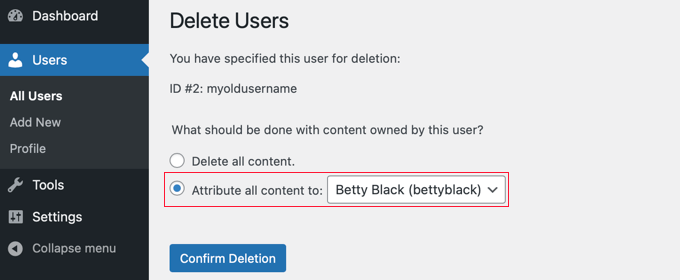
بمجرد اتخاذ قرارك ، انقر فوق "تأكيد الحذف".
كيف تغير اسم مستخدم WordPress Admin الخاص بك؟
في الماضي ، كان اسم المستخدم الافتراضي لحساب مسؤول WordPress هو "admin". هذا جعل من السهل على المتسللين محاولة تخمين كلمة المرور من خلال الحاجة فقط إلى معرفة اسم المستخدم. ولكن الآن ، عند تثبيت WordPress ، فأنت مطالب بإنشاء اسم مستخدم فريد لجعل الوصول إلى المتسللين أكثر صعوبة.
ومع ذلك ، لا تزال بعض خيارات التثبيت تستخدم "admin" كاسم مستخدم افتراضي ، لذلك من المهم تغييره إلى شيء آخر للبقاء في أمان. نوصي بتغييره في أقرب وقت ممكن وكذلك اتباع قائمة النصائح الخاصة بنا لحماية حساب WordPress الخاص بك.
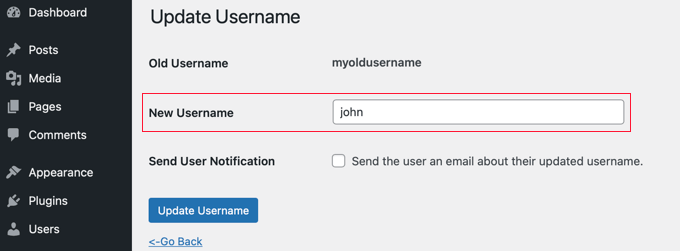
لتغيير اسم المستخدم الخاص بك ، فإن أسهل طريقة هي إنشاء حساب مسؤول جديد باسم المستخدم الجديد ثم حذف الحساب القديم. ولكن إذا كنت تفضل ذلك ، يمكنك أيضًا استخدام مكون إضافي أو إجراء تغييرات مباشرة على قاعدة بيانات WordPress الخاصة بك.
من يجب أن يُعطى دور مسؤول WordPress؟
من المهم تحديد عدد الأشخاص الذين لديهم وصول المسؤول إلى موقعك ، بغض النظر عن نوع تثبيت WordPress لديك. فيما يلي بعض النصائح لمساعدتك في إدارة موقع WordPress الخاص بك:
- إذا كان لديك موقع WordPress مع شركاء متعددين ، فمن الأفضل إنشاء مستندات قانونية لتجنب التعارضات أو الخلافات حول مسؤوليات التحكم والمسؤول.
- إذا كنت مالكًا لنشاط تجاري صغير ولديك موقع WordPress ، فأنت بحاجة إلى إدارته بعناية كامتداد لنشاطك التجاري. لا تمنح الكثير من الأشخاص حق الوصول كمسؤول - فقط الشخص المسؤول عن تحديث WordPress ومكوناته يجب أن يكون له هذا الدور.
- إذا احتاج مطور المكون الإضافي إلى إصلاح الأخطاء على موقع WordPress الخاص بك ، فقد يكون من الضروري منحه وصول المسؤول ، ولكن افعل ذلك بحذر. إذا كنت تقوم بتوظيفهم لإصلاح المكون الإضافي ، فقم بإزالة دورهم بمجرد الانتهاء من عملهم.
- إذا كنت تدير مواقع للعملاء ، فمن الأفضل أن تكون المسؤول الوحيد. قم بتعيين دور مستخدم آخر للعميل ، مثل المحرر أو المؤلف ، أو أنشئ دورًا مخصصًا لتقييد وصولهم ومنعهم من إجراء تغييرات على الإعدادات المهمة.
الخلاصة: أنت الآن "ما هو المسؤول؟"
في الختام ، فإن المسؤول في WordPress هو دور مستخدم يتمتع بأعلى مستوى من الوصول إلى الواجهة الخلفية لموقع الويب. ومع ذلك ، من المهم تحديد عدد المسؤولين في موقع ما لمنع التعارضات والارتباك والمشكلات المحتملة.
من خلال إدارة موقع WordPress الخاص بك بحكمة وتعيين الأدوار بعناية ، يمكنك ضمان أمان واستقرار ونجاح موقع WordPress الخاص بك.
قراءة المزيد: ما هي الواجهة الأمامية في WordPress؟
اتصل بنا ، ThimPress:
الموقع : https://thimpress.com/
صفحة المعجبين : https://www.facebook.com/ThimPress
يوتيوب : https://www.youtube.com/c/ThimPressDesign
تويتر : https://twitter.com/thimpress
